Problemy z Internetem? Oto jak sprawdzić, czy to wina Twojego dostawcy usług internetowych
Opublikowany: 2022-09-30
Nikt nie lubi przestojów w Internecie. Może sprawić, że poczujesz się całkowicie sparaliżowany w swojej zdolności do pracy lub komunikacji, kontrolowania domu lub monitorowania systemu bezpieczeństwa. Ale w takich sytuacjach, jak rozpoznać, kto jest winny?
Jeśli to nie ty, to oni
Ponieważ praca zdalna i konfiguracje inteligentnego domu stają się coraz bardziej powszechne, nasza tolerancja na awarie połączeń szybko się kurczy. Utrata połączenia jest częstym okresowym zjawiskiem, ale co zrobić, gdy problem staje się nieustanny i niemożliwy do opanowania? Jeśli problemy stają się trwałe, możliwe, że źródło problemu nie ma nic wspólnego ze sprzętem lub ustawieniami, ale jest spowodowane problemem po stronie dostawcy usług internetowych (ISP) i może wymagać specjalnego technika liniowego interweniować.
Łatwiej to powiedzieć niż zrobić.
Wizyty techników domowych prawie nigdy nie odbywają się w dniu, w którym zgłaszasz reklamację. W rzeczywistości są szanse, że terminy są zarezerwowane nawet na miesiąc, a znalezienie technika liniowego jest szczególnie trudne. Technicy liniowi różnią się od techników domowych, którzy zazwyczaj odbierają telefony domowe. Technicy liniowi rozwiązują problemy wynikające z głównego połączenia z linią kablową poza domem.

W miastach te główne połączenia lub „kropy” zwykle kończą się w pobliżu linii wysokiego napięcia i transformatorów, nie wspominając o pozornie niekończących się plątaninach kabli, linii i przewodów. Wysokość, niebezpieczeństwo i złożoność serwisowania linii oznaczają, że technicy liniowi wymagają specjalnej licencji i są bardzo kosztowne. Twój dostawca usług internetowych nie będzie zbyt chętny do wysyłania wielkich broni w przypadku jakichkolwiek starych problemów z Internetem.
POWIĄZANE: Jak znaleźć najszybszego dostawcę usług internetowych w Twojej okolicy?
Wykluczenie problemów po stronie użytkownika
Zanim rozpoczniesz ścieżkę naprawy linii, ważne jest, aby przyjąć przemyślane podejście, aby upewnić się, że problem jest w rzeczywistości problemem, który wymaga rozwiązania przez twojego dostawcę, a nie czymś po twojej stronie. Agenci obsługi klienta ISP i technicy domowi spróbują powiedzieć wszystko, aby uniknąć winy, jeśli nie jesteś przygotowany z wyczerpującą listą kroków rozwiązywania problemów po stronie użytkownika, które już sprawdziłeś. Zaczniemy od punktu pierwszego.
Być może wypróbowałeś już kilka lub wszystkie z nich, ale poniższa lista kontrolna upewni się, że zbadałeś swoje problemy pod każdym kątem, zanim podejmiesz zadanie wypuszczenia technologii liniowej. Dokumentuj swoje odkrycia w miarę przechodzenia przez tę listę.
Sprawdź łączność na innym urządzeniu
Jeśli masz problem z połączeniem, spróbuj połączyć się i przetestować na innym urządzeniu tego samego rodzaju. Aby uzyskać dokładne wyniki, użyj SpeedTest.net, aby uzyskać wskaźnik prędkości pobierania i wysyłania.
Wypróbuj włączanie i wyłączanie problematycznego urządzenia
Będziesz mógł szybko stwierdzić, czy cała sieć nie działa, ale jeśli problem dotyczy jednego urządzenia, wyłącz je całkowicie, odłącz od zasilania i wyjmij wszelkie baterie, jeśli to możliwe. Odczekaj co najmniej 30 sekund i ponownie włącz urządzenie. Jeśli problem będzie się powtarzał, przejdź do następnego kroku.
Wyłącz i włącz router
Odłącz router od zasilania, odczekaj co najmniej 30 sekund i włącz go ponownie. Jeśli to nie rozwiąże problemu, przejdź do następnego kroku.
Uwaga: Jeśli masz jakieś lokalne urządzenia do udostępniania plików lub sieciowe urządzenia pamięci masowej, nadal powinieneś móc z nich normalnie korzystać, nawet jeśli nie ma połączenia internetowego ze światem zewnętrznym. Jeśli te protokoły działają poprawnie, wskazuje to na problem z okablowaniem, modemem lub połączeniem z linią główną.
Wyłącz i włącz swój modem
Wykonaj tę samą procedurę, co przy włączaniu i wyłączaniu zasilania routera. Odłącz na 30 sekund i włącz ponownie.
Uwaga: Jeśli wypożyczysz sprzęt od dostawcy usług internetowych, modem i router prawdopodobnie zostaną połączone w jedno urządzenie.
Sprawdź światła modemu
Twój modem prawdopodobnie będzie miał z przodu co najmniej cztery kontrolki, które migają podczas procesu włączania. Te kontrolki wskazują stan czterech ważnych parametrów: zasilanie, łącze w dół, łącze w górę i połączenie z Internetem. Wskazują sukces, świecąc na stałe. Jeśli jedna z tych lampek nie świeci światłem ciągłym i nadal miga, może to wskazywać źródło sygnału przychodzącego.
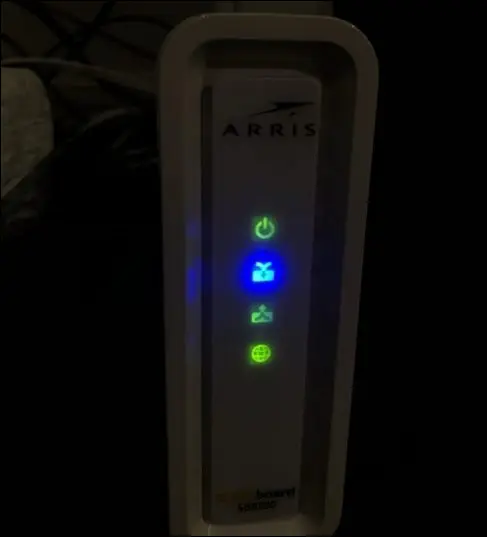
- Zasilanie: wskazuje, że modem jest podłączony do zasilania i włączony.
- Downlink: Ta kontrolka jest zwykle symbolizowana jako strzałka skierowana w dół i wskazuje, że modem nawiązał połączenie z kanałem downstream . Ten kanał (kanały) przenosi dane z Internetu do Twojego domu/firmy.
- Uplink: ta kontrolka jest zazwyczaj strzałką skierowaną w górę i wskazuje próbę/powodzenie połączenia z kanałem upstream . Przenosi dane z domu/firmy do sieci.
- Internet: To światło jest zazwyczaj stylizowane na kulę ziemską i wskazuje, że internet jest dostępny. Ta lampka nie zaświeci się, jeśli wystąpi awaria któregokolwiek z poprzednich trzech potwierdzeń lampek.
Zdiagnozuj jakość sygnału kablowego
Jeśli poprzednie kroki nie przyniosły poprawy, możesz ocenić jakość połączenia kablowego za pomocą graficznego interfejsu użytkownika modemu (GUI). Dostęp do tego interfejsu można uzyskać za pomocą zwykłej przeglądarki internetowej. To tutaj znajdziesz informacje o jakości sygnału i poziomach mocy.

Jeśli masz urządzenie z portem Ethernet, użyj go, aby połączyć się bezpośrednio z jednym z dostępnych portów modemu. Jeśli nie masz urządzenia obsługującego sieć Ethernet, spróbuj użyć połączenia Wi-Fi. Poniższe instrukcje dotyczą modemu samodzielnego. Jeśli używasz routera/modemu combo wypożyczonego od usługodawcy internetowego, możesz zostać przekierowany na stronę internetową z prośbą o wprowadzenie danych logowania do konta.
Uwaga: W zależności od konfiguracji sieci, dostęp do graficznego interfejsu modemu przez Wi-Fi może nie być możliwy. Skontaktuj się z usługodawcą internetowym, aby uzyskać więcej informacji.
Teraz otwórz dowolną przeglądarkę internetową. Wpisz adres IP modemu w pasku adresu. Ten adres różni się w zależności od producenta, ale najczęstsze adresy to 192.168.100.1 i 192.168.0.1 . Po wprowadzeniu prawidłowego adresu IP zostaniesz powitany stroną internetową wyświetlającą logo producenta modemu. Użyj tej strony, aby przejść do strony stanu. Tam możesz przeanalizować swoje poziomy mocy.
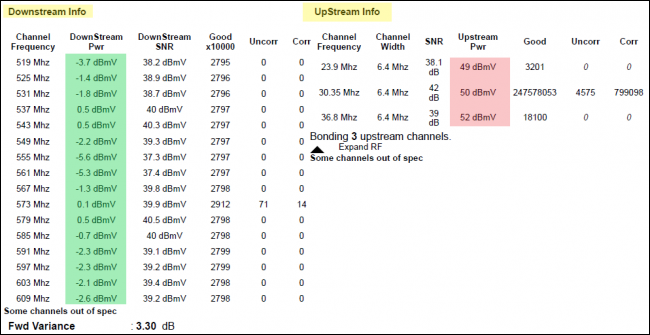
Idealne poziomy mocy mogą się różnić w zależności od specyfikacji DOCSIS routera. Jednak modem użyty w tym przykładzie to Arris Surfboard 8200. Jest to jeden z najpopularniejszych modemów na świecie, a jego oprogramowanie układowe jest używane w większości kombinacji modem/router dzierżawiony przez dostawcę usług internetowych. Są więc szanse, że te wartości docelowe odnoszą się do Ciebie
- Poziomy mocy odbiorczej powinny wynosić od -7 do +7 dBmV.
- Poziomy mocy nadawczej powinny mieścić się w zakresie 38-48 dBmV.
Interpretowanie odczytów poziomu
Należy odnotować wszelkie poziomy mocy poza powyższymi zakresami, w szczególności nadmierne wartości mocy na wejściu. Wbrew temu, co może podpowiedzieć instynkt, wysokie wartości mocy na wejściu wskazują na niski poziom mocy. Gdy wartość mocy upstream wzrośnie powyżej 48 dBmV, oznacza to, że modem musi pracować ciężej, aby wyprowadzić odpowiednią moc upstream. Gdy ta wartość osiągnie 53 dBmV, modem automatycznie włączy zasilanie i spróbuje ponownie nawiązać połączenie. Często powoduje to pętlę rozruchową, która powoduje, że modem nie może się połączyć przez wiele godzin, a nawet dni.
Jest to najczęstsza przyczyna powtarzających się awarii połączenia modemowego z powodu problemów z zasilaniem.
Aby dowiedzieć się więcej, sprawdź, jak czytać diagnostykę modemu.
Co teraz?
Niezależnie od tego, czy badanie poziomu mocy przyniosło jakiekolwiek istotne ustalenia, nadal będziesz chciał ocenić swoje środowisko, aby poszukać ostatecznych poprawek. Najpierw sprawdź, czy nie ma przerw. Odwiedź Twitter swojego ISP i sprawdź, czy nie ma postów dotyczących przerw w działaniu usług lub konserwacji systemu.
Jeśli to nic nie okaże się, witryny takie jak Downdetector mogą dostarczyć więcej informacji. Te witryny to społeczności internetowe, w których użytkownicy usług mogą zgłaszać zakłócenia. Jeśli Twoje problemy dotyczą większej lokalnej awarii, możesz po prostu poczekać. Jeśli nie ma większej awarii, kontynuuj, sprawdzając modem i środowisko okablowania.
Wyklucz problemy z przegrzaniem
Modem powinien znajdować się w chłodnym, suchym miejscu z dostępem do otwartego powietrza. Jak każde urządzenie elektroniczne, modem może być podatny na przegrzanie, jeśli zostanie umieszczony na dywanie lub w małych, zamkniętych przestrzeniach. Upewnij się, że modem nie jest umieszczony bezpośrednio na słońcu.
Zakłócenia sygnału środowiskowego
Modem i kabel zapewniający łącze szerokopasmowe powinny znajdować się w bezpiecznej odległości od wszelkich możliwych źródeł zakłóceń radiowych. Obejmuje to kuchenki mikrofalowe, klimatyzatory, lodówki i inne duże urządzenia. Zwróć uwagę, czy połączenie wydaje się być zakłócone podczas korzystania z określonego urządzenia.
Sprawdź swój bieg kablowy
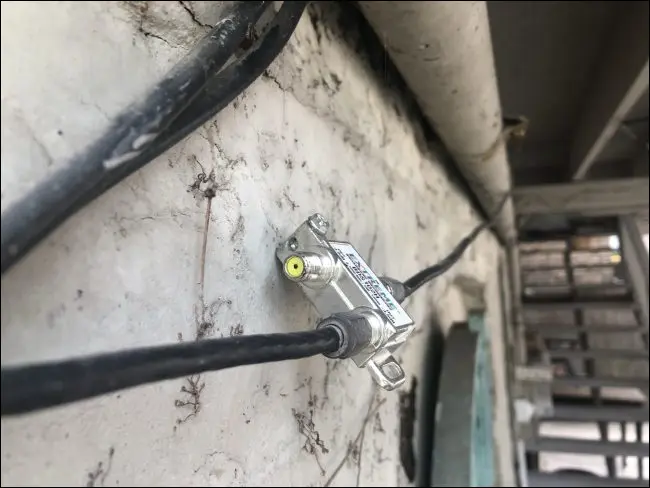
Na koniec będziesz chciał prześledzić i sprawdzić położenie i fizyczną jakość samej linii kablowej. Może to nie być możliwe, jeśli okablowanie jest ukryte w ścianach. Jeśli jednak twój kabel biegnie po zewnętrznej stronie budynku, tak jak mój, prześledź jego całą długość tak daleko, jak to możliwe.
Uważaj na rzeczy, które mogą wskazywać na uszkodzony kabel. Fizyczne deformacje, takie jak pęknięta izolacja, ślady żucia od zwierząt lub ostre zgięcia, mogą być źródłem problemów z Internetem. W takim przypadku prawdopodobnie będziesz potrzebować nowego przebiegu kabla.
Punkty połączeń powinny być suche i wolne od korozji. Oprócz fizycznych deformacji zwracaj uwagę na wszelkie niepotrzebne rozgałęźniki wzdłuż trasy kablowej. Rozgałęźniki to niewielkie metalowe urządzenia służące do stworzenia dwóch wyjść kablowych z jednego wejścia. Są one powszechnie używane do dostarczania telewizji kablowej do wielu telewizorów w domu. Ich użyteczność zanika, gdy świat zmierza w kierunku większego dostępu do rozrywki internetowej.
Chociaż rozgałęźniki dobrze nadają się do zwielokrotniania przychodzącego sygnału telewizyjnego , mogą generować niestabilny sygnał szerokopasmowy . Jeśli to możliwe, usuń wszelkie rozgałęźniki z trasy kablowej. Aby to zrobić, po prostu odkręć złącza, tak jak w modemie lub telewizji kablowej. Pozostaną ci dwa męskie złącza koncentryczne. Aby je połączyć, przygotuj się za pomocą złączki koncentrycznej.
Przygotuj listę wyników i zażądaj kontroli linii
Mając tę listę kontrolną, jesteś wyposażony w pewną wiedzę i terminologię, aby zmusić dostawcę usług internetowych do podjęcia dalszych działań w celu naprawienia problemów z łącznością i zrekompensowania ci wcześniejszych przestojów. Może to być długi i męczący wysiłek. Bądź wytrwały i powodzenia!
POWIĄZANE: Najlepsze bramy bezprzewodowe dla Twojej sieci
